Як виправити У вас немає дозволу на збереження в цьому місці в Windows

Коли Windows відображає помилку «У вас немає дозволу на збереження в цьому місці», це не дозволить вам зберегти файли в потрібні папки.
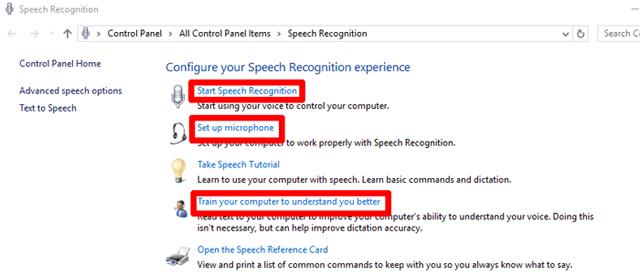
Використання програмного забезпечення віртуальної машини для запуску різних операційних систем на одному комп’ютері стало дуже популярним у сучасному світі технологій. Як більшість із вас, мабуть, знає, віртуалізація означає створення віртуальної версії речей, таких як мережеві ресурси чи пристрої зберігання.
Таким чином, віртуалізація операційної системи дозволяє апаратному забезпеченню комп’ютера запускати кілька образів операційної системи одночасно, наприклад, для тестування програмного забезпечення або програм у різних середовищах на одному комп’ютері, а не на різних комп’ютерах. Це може заощадити вам чимало грошей, запустивши кілька серверів на одному комп’ютері. Отже, давайте подивимося на найкраще програмне забезпечення віртуальної машини операційної системи для комп’ютерів Windows.
VirtualBox ( безкоштовно )

VirtualBox
VirtualBox пройшов через багато рук, але тепер він належить Oracle. Це безкоштовне програмне забезпечення з відкритим кодом і багато функцій для резервного копіювання.
Згідно з його веб-сайтом, VirtualBox — це «повноцінний гіпервізор загального призначення для апаратного забезпечення x86, розроблений для серверів, настільних комп’ютерів і вбудованих систем». І його призначення в основному для комп’ютерів Windows, але його також можна використовувати на Mac, Linux.
Це програмне забезпечення є гіпервізором типу 2, тому це програмне забезпечення віртуалізованого сервера, яке працює на операційній системі, налаштованій як додаток. Гіпервізор типу 1 — це програмне забезпечення для зберігання, яке працює безпосередньо на «голому металі» апаратного забезпечення сервера, тобто воно працює на комп’ютері без операційної системи.
Деякі приклади гіпервізорів типу 1 включають Hyper-V, Xen і OpenVZ. Крім того, гіпервізори типу 1 «працюють у хмарних середовищах, середовищах віртуалізації сервера та середовищах інфраструктури віртуального робочого столу (VDI).» Однак гіпервізори типу 2 запускають єдиний віртуальний клієнт у комп’ютерних системах.
Користувачам VirtualBox подобається віртуалізація гіпервізора типу 2 головним чином тому, що вона не вимагає перезавантаження системи для запуску іншої операційної системи на комп’ютері.
Ця програма інтегрується з покажчиками, і ви можете створювати «моментальні знімки». Ці знімки дозволяють запускати комп’ютер з будь-якої точки в історії. Ви також можете спільно використовувати буфер обміну між віртуальною операційною системою та хост-сервером. Однак «безшовний» режим не дуже хороший, оскільки він містить всю панель інструментів гостьової операційної системи.
VMWare ( безкоштовний програвач VMWare , VMWare Workstation Pro )

VMWare Player і VMWare Workstation Pro
Безкоштовна версія VMWare є головним конкурентом VirtualBox. Він забезпечує безпечне та ізольоване середовище для всіх потреб програмного забезпечення віртуалізації, таких як оцінка нових операційних систем або тестування виправлень. Хоча VirtualBox може працювати на комп’ютерах Windows, Mac і Linux, VMWare працює лише на Windows і Linux.
За допомогою цього програмного забезпечення користувачі можуть «відтворити середовище сервера, настільного комп’ютера та планшета на віртуальній машині, щоб запускати програми одночасно в усіх операційних системах без перезавантаження».
В основному версія Player призначена для тих, кому потрібно створювати та запускати віртуальні машини в невеликих масштабах. Крім того, ця версія є гіпервізором типу 2, як і VirtualBox. За допомогою цієї безкоштовної версії ви можете просто створювати нові віртуальні машини, отримувати доступ до понад 200 гостьових операційних систем, масове розгортання, спільний доступ до файлів хост/гость, підтримка 3D-графіки.Підтримка DX10 і OpenGL 3.3, можливість запускати зашифровані віртуальні машини та більше.
З платною версією Pro користувачі матимуть деякі додаткові функції, такі як підключення до серверів vSphere, ESXi та інших робочих станцій для керування віртуальними машинами та серверами. Крім того, він підтримує шифрування та захист паролем віртуальних машин, а також відокремлює настільні комп’ютери від пристроїв BYO, вимикаючи копіювання та вставлення, перетягування та скидання елементів, а також доступ до USB-пристроїв.
У безкоштовній версії ви можете запускати зашифровані віртуальні машини, а у версії Pro ви можете створювати та керувати зашифрованими віртуальними машинами, запускати декілька віртуальних машин одночасно, спільно використовувати віртуальні машини як сервери, знімки та деякі інші функції.
Ви можете безкоштовно завантажити VMware Workstation Player для Windows 64-bit на сайті виробника. Ця версія призначена для некомерційного, особистого та сімейного використання. Однак комерційні організації повинні платити за необхідні ліцензії на використання Workstation Player.
Якщо ви хочете придбати версію Pro Workstation Player, вам доведеться заплатити $149,99 (або $79,99 за оновлення наявної версії). Якщо ви хочете Workstation Pro, це коштуватиме вам 249,99 доларів США (або 149,99 доларів США за оновлення).
Якщо вам потрібне програмне забезпечення віртуалізації для великої компанії чи організації, Workstation Pro — це правильний вибір. Воно отримало чудові відгуки від тисяч користувачів і загалом є дуже надійним програмним забезпеченням.
Рішення складніше, якщо розглядати Player і VirtualBox. VirtualBox насправді має велику підтримку, оскільки він безкоштовний і має відкритий код. З програвачем VMWare вам доведеться чекати, поки компанія випустить оновлення для виправлення помилок, але програмне забезпечення довело свою надійність завдяки швидким виправленням і більш плавній роботі.
Насправді кількість людей, які використовують ці два програми, однакова, і багато хто з них обумовлені перевагами. VMWare Player має краще перетягування між хостом і віртуальною машиною, однак VirtualBox надає необмежену кількість знімків (ця функція доступна лише у версії VMWare Workstation Pro).
Якщо вам не потрібна віртуальна машина для бізнес-цілей і ви віддаєте перевагу програмному забезпеченню з відкритим кодом, використовуйте VirtualBox. Це програмне забезпечення віртуальної машини легко встановити, споживає менше ресурсів і є першим вибором багатьох людей. Натомість, якщо ви віддаєте перевагу плавнішому інтерфейсу та більшій функціональності перетягування між серверами, вам слід вибрати VMWare.
Порівняйте VirtualBox і VMware
| Критерії порівняння | VirtualBox | VMware |
|---|---|---|
| Віртуалізація програмного забезпечення | мати | Не |
| Апаратна віртуалізація | мати | мати |
| Серверна операційна система | Linux, Windows, Solaris, macOS, FreeBSD | Linux, Windows + macOS (потрібна VMware Fusion) |
| Гостьова операційна система | Linux, Windows, Solaris, macOS, FreeBSD | Linux, Windows, Solaris, FreeBSD + macOS (з VMware Fusion) |
| Інтерфейс користувача | Графічний інтерфейс користувача (GLI) та інтерфейс командного рядка (CLI) | Графічний інтерфейс користувача (GLI) та інтерфейс командного рядка (CLI) |
| моментальні знімки | мати | Знімок підтримується лише платними продуктами віртуалізації, а не VMware Workstation Player |
| Відформатуйте віртуальний диск | VDI, VMDK, VHD, HDD | ВМДК |
| Тип розподілу віртуального диска |
|
|
| Модель віртуальної мережі | Неприєднаний, NAT, мережа NAT, мостовий адаптер, внутрішня мережа, адаптер лише для хосту, загальний (UDP, VDE) | NAT, мостовий адаптер, хост-адаптер + редактор віртуальної мережі (на робочій станції VMware і Fusion Pro) |
| Підтримка USB-пристроїв | Для підтримки USB 2.0/3.0 потрібен пакет розширення (безкоштовно) | Доступна підтримка пристроїв USB |
| 3D графіка |
|
|
| Інтеграція | VMDK, Microsoft VHD, HDD, QED, Vagrant, Docker | Потрібна додаткова утиліта перетворення для інших типів віртуальних машин. VMware VSphere і Cloud Air (на VMware Workstation) |
| Гостьові додатки VirtualBox та інструменти VMware | Встановлюється за допомогою файлу VBoxGuestAdditions.iso | Встановіть за допомогою файлу .iso, який використовується для даної віртуальної машини (linux.iso, windows.iso тощо) |
| API для розробників | API та SDK | Різні API та SDK |
| Ціна і ліцензія | Безкоштовно, згідно з GNU General Public License | VMware Workstation Player є безкоштовним, а для продуктів VMware потрібна платна ліцензія |
Загалом обидва ці програмні засоби для віртуальних машин чудові. Подивіться на функції, перелічені в цій статті, і вирішіть, яка з них є для вас найважливішою.
Побачити більше:
Коли Windows відображає помилку «У вас немає дозволу на збереження в цьому місці», це не дозволить вам зберегти файли в потрібні папки.
Сервер Syslog є важливою частиною арсеналу ІТ-адміністратора, особливо коли мова йде про централізоване керування журналами подій.
Помилка 524: Виник тайм-аут – це специфічний для Cloudflare код статусу HTTP, який вказує на те, що з’єднання із сервером закрито через тайм-аут.
Код помилки 0x80070570 є поширеним повідомленням про помилку на комп’ютерах, ноутбуках і планшетах під керуванням операційної системи Windows 10. Однак він також з’являється на комп’ютерах під керуванням Windows 8.1, Windows 8, Windows 7 або раніших версій.
Помилка «синій екран смерті» BSOD PAGE_FAULT_IN_NONPAGED_AREA або STOP 0x00000050 — це помилка, яка часто виникає після встановлення драйвера апаратного пристрою або після встановлення чи оновлення нового програмного забезпечення. У деяких випадках причиною помилки є пошкоджений розділ NTFS.
Внутрішня помилка відеопланувальника також є смертельною помилкою синього екрана, ця помилка часто виникає в Windows 10 і Windows 8.1. Ця стаття покаже вам кілька способів виправлення цієї помилки.
Щоб пришвидшити завантаження Windows 10 і скоротити час завантаження, нижче наведено кроки, які потрібно виконати, щоб видалити Epic із автозавантаження Windows і запобігти запуску Epic Launcher з Windows 10.
Не слід зберігати файли на робочому столі. Існують кращі способи зберігання комп’ютерних файлів і підтримки порядку на робочому столі. Наступна стаття покаже вам ефективніші місця для збереження файлів у Windows 10.
Якою б не була причина, інколи вам доведеться налаштувати яскравість екрана відповідно до різних умов освітлення та цілей. Якщо вам потрібно спостерігати за деталями зображення або дивитися фільм, вам потрібно збільшити яскравість. І навпаки, ви також можете зменшити яскравість, щоб захистити батарею ноутбука.
Ваш комп’ютер випадково прокидається та з’являється вікно з написом «Перевірка оновлень»? Зазвичай це пов'язано з програмою MoUSOCoreWorker.exe - завданням Microsoft, яке допомагає координувати установку оновлень Windows.








